Windows 10 で Outlook 2010 を使っています。
お休み明けにOutlookを起動したら、メールのナビゲーションウィンドウに表示されるはずの「お気に入り」が消えていました。
表示オプションにもありません。。
結論としては、オプション指定でOutlookを起動すれば治ります。
復活の呪文ですw
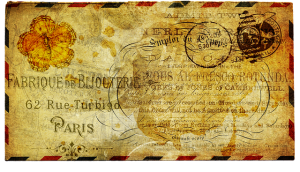
以前も同じようなことがあったようななかったような。。
どうやって復活させるのか迷ったので、あらためて備忘録を残します。
状況
Outlookを起動すると、ナビゲーションウィンドウ(左側のメールボックスが並んでいるところ)から「お気に入り」が消えていました。
ネットで調べてみると、
表示 → ナビゲーションウィンドウ → オプション で「お気に入り」にチェックを入れろ
みたいなものがります。
手元環境では、そこに「お気に入り」がありません。。
プロファイルの作成やOutlookの再インストールが解決策のように書かれていますが、それはかなり大変です。
復活の呪文
ナビゲーションウィンドウをリセットできるオプションがあります。
Outlook起動時に、引数を指定するのです。
通常の起動ではオプションを指定できないので、呪文を実行しますw
先に、Outlookを終了しておきます。
起動コマンドは以下です。
outlook.exe /resetnavpane
上記を、タスクバーの「ここに入力して検索」に入力して実行しました。
(そのままコピペでいけます!)
検索と言いつつも、コマンド実行が可能です。表現が難しいです。。
Windowsキー + 「R」 で表示する「ファイル名を指定して実行」の方が慣れていますねw(主に見た目で!)
表現もなんとなく、プログラムを実行する感じです!
ショートカットを入力する分だけ手間ではあります。
環境によっては、コルタナさんの検索窓を表示していない場合もあると思いますので、ご参考です。
注意点
ナビゲーションウィンドウをリセットするオプションなので、お気に入りに指定していた特別なショートカットが、表示されなくなってしまうことがあります。
今回も、「未読メール」がいなくなってしまいました。。
「検索フォルダー」を右クリックして、「新しい検索フォルダー」から、「未読メール」を選べばよいのです。
この程度の簡単なものならよいのですが、複雑な条件を指定していた場合は諦めるのに心の整理が必要だと思います。お察しします。
Microsoft様がやられることなので、如何ともし難いわけで。。
今回の環境と参考記事
実施環境は、以下です。
- Windows 10 Pro (1709)
- Outlook 2010
ただし、参考記事は Windows 7 でした。
Windows 10 の追記もありますが、バージョンが少し古いですね。

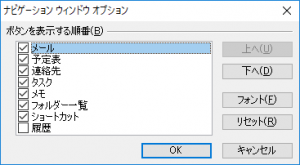
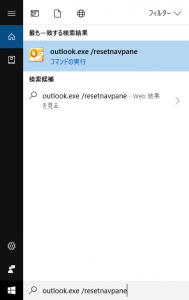
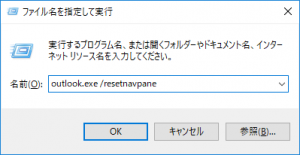

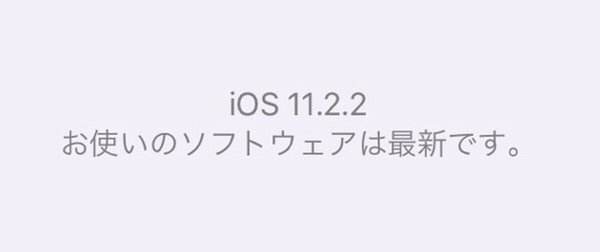
ご意見やご感想などお聞かせください! コメント機能です。